Hvernig á að tengjast Wi-Fi á Samsung sjónvarpi

Þó að sjónvarp muni líklega virka vel án nettengingar ef þú ert með kapaláskrift, eru bandarískir notendur farnir að skipta yfir í nettengingu
Allir hafa rekist á skilaboðin um að vafrinn þeirra sýnir þeim bjóða þeim að vista lykilorð. Ætlunin á bak við þessi skilaboð er góð þar sem að geyma lykilorðið þitt í vafranum þínum gefur þér hraðari aðgang að síðu. En þú munt líka rekast á sérfræðinga sem segja þér að þú ættir aldrei að vista lykilorðin þín í vafranum þínum. En þú vistaðir óvart lykilorð sem þú ættir ekki að hafa og nú þarftu að finna og eyða því.
Microsoft Edge: Hvernig á að finna og eyða vistuðum lykilorðum
Jafnvel þó þú manst ekki eftir að hafa vistað neinn vafra í Edge, þá er alltaf góð hugmynd að athuga af og til hvort þú sért með lykilorð. Þú gætir hafa vistað lykilorð fyrir ómikilvæga síðu og gleymt öllu um það. Svo, til að byrja, þarftu að ræsa Edge, og þegar þú hefur það opnað þarftu að fara í Stillingar. Til að fá aðgang að stillingum, smelltu á punktana þrjá efst til hægri og veldu Stillingar .
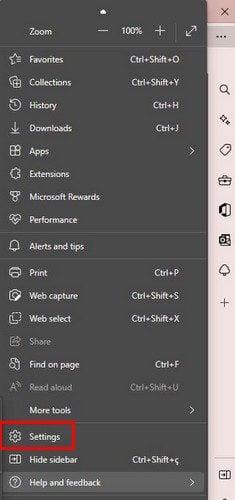
Þegar þú ert kominn í stillingar skaltu smella á Profiles flipann vinstra megin á skjánum þínum. Þegar þú opnar stillingar, það er þar sem það ætti að opnast, en ef það gerir það ekki, það er þangað sem þú þarft að fara. Skrunaðu niður ef þörf krefur og farðu í Lykilorð .
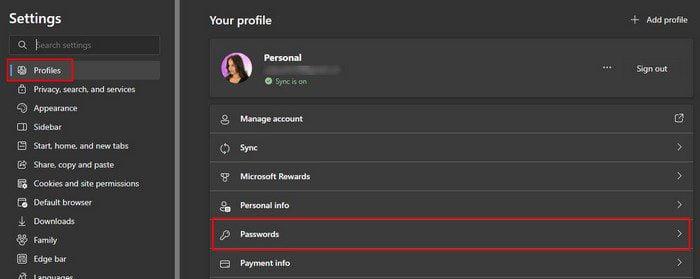
Þú ættir að sjá hluta neðst sem sýnir þér hversu mörg lykilorð vafrinn þinn hefur vistað ( ef einhver er ). Ef þú vilt leita að ákveðnu lykilorði geturðu alltaf notað leitarmöguleikann. Svo lengi sem þú ert hér geturðu alltaf gert aðra hluti, eins og að bæta við lykilorði. Kannski ákvaðstu að þú geymir lykilorð fyrir minna mikilvægar síður í vafranum þínum og vilt byrja að bæta við nokkrum.
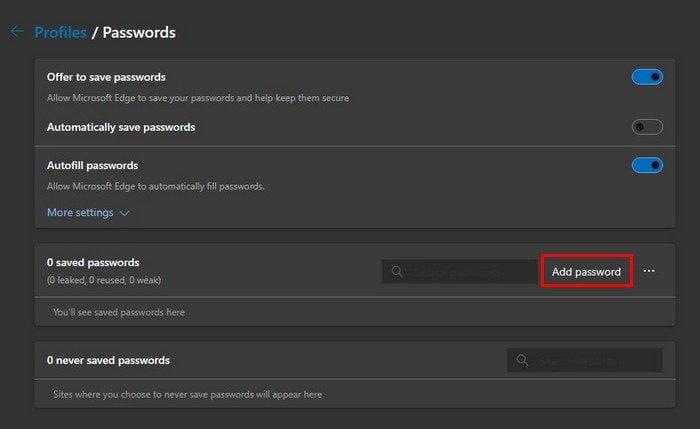
Þú munt sjá valkostinn Bæta við lykilorði hægra megin á leitarstikunni. Í þessum glugga sérðu gluggann til að bæta við mikilvægum upplýsingum þegar þú smellir á hann. Þú þarft að bæta við upplýsingum eins og:
Þegar þú hefur fyllt út allar upplýsingar skaltu ekki gleyma að smella á bláa Vista hnappinn neðst.
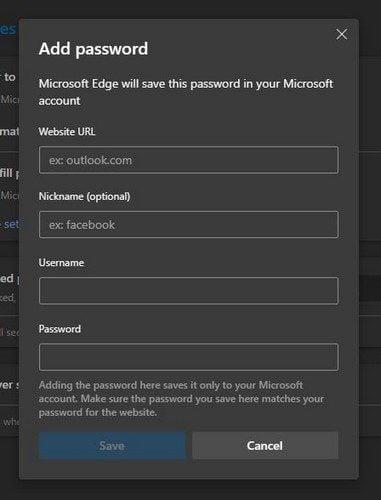
Að breyta lykilorðunum þínum
Til framtíðarvísunar geturðu alltaf farið til baka til að breyta lykilorðunum þínum. Með því að smella á augntáknið geturðu endurnýjað lykilorðaminni þitt. Ef þú vilt eyða fleiri en einu lykilorði skaltu smella á gátmerkið fyrir lykilorðin sem þú vilt eyða og smella á bláa eyðingarhnappinn efst. Þú getur fengið aðgang að öðrum valkostum til að breyta lykilorði með því að smella á punktana þrjá hægra megin við lykilorð. Þú getur notað valkosti eins og:
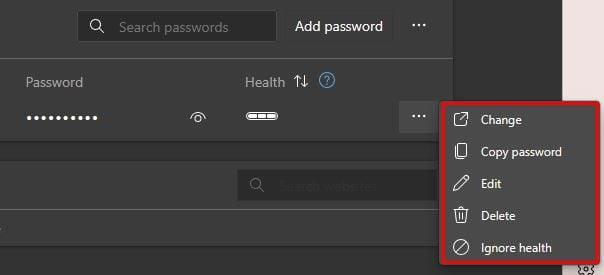
Talandi um punkta, þú munt sjá aðra þrjá punkta til hægri þar sem stendur Bæta við lykilorði; hér finnurðu möguleika á að flytja inn lykilorð, flytja út og sýna lykilorðsheilsu.
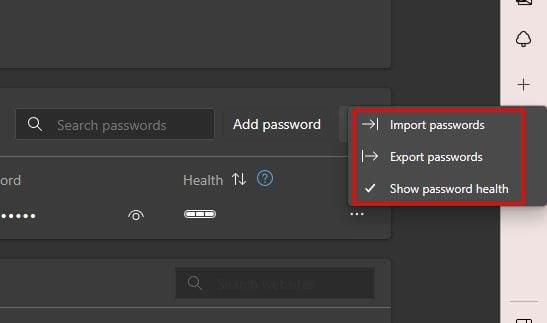
Það verður líka hluti sem þú getur skoðað þar sem þú getur séð síðurnar sem þú hefur valið til að vista aldrei lykilorðið þitt. Í lykilorðahlutanum geturðu einnig virkjað eða slökkt á valkostum eins og:
Hvernig á að koma í veg fyrir að Microsoft Edge biðji þig um að vista lykilorð
Í hvert skipti sem þú slærð inn notendanafnupplýsingarnar þínar á síðu mun Edge alltaf biðja þig um að vista þær fyrir þig. Þú munt sjá sprettiglugga með upplýsingum um notandanafnið þitt. Ef þú vilt vista það skaltu smella á bláa Vista hnappinn. Ef þú vilt ekki vista lykilorðið í staðinn geturðu smellt á aldrei hnappinn eða lokað skilaboðunum með því að smella á X-ið efst til hægri. En ef þú vilt frekar ekki þurfa að takast á við þessi sprettigluggaskilaboð, þá er leið til að slökkva á því með því að fara í stillingar vafrans.
Farðu í Stillingar > Prófíll > Lykilorð. Efst muntu sjá valkost sem þú getur slökkt á sem segir Bjóða upp á að vista lykilorð.
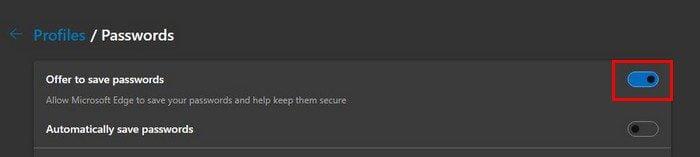
Einfaldlega vegna þess að þú munt ekki sjá sprettigluggann til að vista lykilorðið þitt, það er samt hægt að gera það. Smelltu á öryggislyklatáknið fyrir framtíðar vefsíður sem þú vilt vista. Ef þú vistar lykilorðsupplýsingarnar muntu skrá þig inn sjálfkrafa næst þegar þú heimsækir síðuna. En ef þú vilt frekar hafa stjórn á hvaða síðum þú ert skráður inn á, þá er þetta það sem þú þarft að breyta.
Í sjálfvirkri útfyllingu lykilorða hlutanum, smelltu á valkostinn til að sjá alla tiltæka valkosti. Sá fyrsti á listanum mun vera sá sem segir Fylltu lykilorð vefsíðu og skráðu þig inn sjálfkrafa. Þannig að með því að slökkva á sjálfvirkri útfyllingu, ættirðu að vera í lagi. Eitt sem þú munt rekjast oft á ef þú ætlar að gera breytingar á núverandi lykilorðum þínum er að þurfa að slá inn lykilorðið þitt eða pinna. Það er öryggisráðstöfun til að tryggja að sá sem gerir að breyta hafi heimild.
Frekari lestur
Svo lengi sem við erum að fjalla um lykilorð eru hér nokkrar greinar sem fjalla líka um lykilorð sem þú gætir haft áhuga á. Hér er hvernig þú getur skoðað öll vistuð WiFi lykilorð á Android tækinu þínu og iPhone . Við erum líka tryggð ef þú vilt skoða eða eyða vistuðum lykilorðum í Brave vafranum.
Niðurstaða
Að hafa sterkt lykilorð er mikilvægt til að halda reikningum þínum öruggum. Sérfræðingar eru alltaf að segja að lykilorð ættu aldrei að innihalda persónulegar upplýsingar sem gera það auðvelt að giska á. Það er heldur ekki mælt með því að vista lykilorðin þín í vafranum þínum, en sumir notendur fara samt áfram þar sem síðurnar sem þeir eru að vista lykilorðið fyrir skipta litlu máli. Á Edge geturðu gert alls konar hluti með lykilorðunum þínum. Til dæmis geturðu breytt, eytt og jafnvel flutt inn úr öðrum vafra. Vistarðu mikið af lykilorðum í vafranum þínum? Deildu hugsun þinni í athugasemdunum hér að neðan og ekki gleyma að deila greininni með öðrum á samfélagsmiðlum.
Þó að sjónvarp muni líklega virka vel án nettengingar ef þú ert með kapaláskrift, eru bandarískir notendur farnir að skipta yfir í nettengingu
Eins og í hinum raunverulega heimi mun sköpunarverkið þitt í Sims 4 á endanum eldast og deyja. Simsar eldast náttúrulega í gegnum sjö lífsstig: Barn, Smábarn, Barn, Unglingur,
Obsidian er með margar viðbætur sem gera þér kleift að forsníða glósurnar þínar og nota línurit og myndir til að gera þær þýðingarmeiri. Þó að sniðmöguleikar séu takmarkaðir,
„Baldur's Gate 3“ (BG3) er grípandi hlutverkaleikur (RPG) innblásinn af Dungeons and Dragons. Þetta er umfangsmikill leikur sem felur í sér óteljandi hliðarverkefni
Með útgáfu Legend of Zelda: Tears of the Kingdom geta aðdáendur komist inn í anda leiksins með besta HD veggfóðurinu. Meðan þú gætir notað
https://www.youtube.com/watch?v=LKqi1dlG8IM Margir spyrja, hvað heitir þetta lag? Spurningin hefur verið til síðan tónlist hófst. Þú heyrir eitthvað sem þú
Hisense sjónvörp hafa verið að ná vinsældum sem ágætis fjárhagsáætlun fyrir frábær myndgæði og nútíma snjalleiginleika. En það er líka falið
Ef þú notar Viber reglulega gætirðu viljað athuga hvort einhverjum hafi líkað við skilaboð. Kannski skrifaðir þú eitthvað til að fá vin þinn til að hlæja, eða vilt bara
Ef þú átt Apple tæki hefurðu eflaust fengið óumbeðin skilaboð. Þetta gæti hafa verið frá fólki sem þú þekkir sem þú vilt ekki að sendi þér
TikTok hefur vald til að skjóta fyrirtækinu þínu eða feril og taka þig frá núlli í hetju á skömmum tíma, sem er ótrúlegt. Áður fyrr þurftu menn að hoppa








